Oglasite se funkciji IMAGE.

XNAMESTITE TAKO, DA KLIKNETE NA PRENOS DATOTEKE
Ta programska oprema bo popravila običajne računalniške napake, vas zaščitila pred izgubo datotek, zlonamerno programsko opremo, napako strojne opreme in optimizirala vaš računalnik za največjo zmogljivost. Odpravite težave z računalnikom in odstranite viruse zdaj v treh preprostih korakih:
- Prenesite Restoro PC Repair Tool ki prihaja s patentiranimi tehnologijami (patent na voljo tukaj).
- Kliknite Zaženi skeniranje da poiščete težave z operacijskim sistemom Windows, ki bi lahko povzročale težave z računalnikom.
- Kliknite Popravi vse za odpravo težav, ki vplivajo na varnost in delovanje vašega računalnika.
- Restoro je prenesel 0 bralcev ta mesec.
Ni veliko ljudi, ki vedo, ampak dejansko lahko vstavite slike v celice v programu Microsoft Excel na platformah Windows, macOS, Web, Android in iOS.
Priljubljena aplikacija za preglednice slovi po svoji računalniški formuli, vendar s to funkcijo lahko razvrščate, filtrirate, izračunate in pišete formule s slikami.
»Prejeli smo veliko povratnih informacij o želji, da bi lahko v celice vstavili slike, in z veseljem smo jih izpolnili! Vaše slike so zdaj lahko del delovnega lista, namesto da lebdijo na vrhu. Celice lahko premikate in jim spreminjate velikost, razvrščate in filtrirate ter delate s slikami v Excelovi tabeli. Ta izboljšava odklene in olajša številne nove scenarije, kot je sledenje zalogam, ustvarjanje nadzornih plošč za zaposlene ali ustvarjanje iger in oklepajev.«
Obstaja nekaj možnosti, ki prihajajo s to formulo, ki deluje tudi v Varni način. Sliko lahko prilagodite celici in ohranite njeno razmerje stranic ali jo prezrete, ohranite prvotno velikost, ki bi lahko presegla mejo celice, ali prilagodite višino in širino.
Preberite, kako to storiti v Excelu.
Kako vstaviti slike v celice v programu Microsoft Excel.
1 Ko se Microsoft Excel odpre, vnesite =SLIKA(vir, [nadomestno_besedilo], [velikost], [višina], [širina]) v želeno celico.

Upoštevajte, da funkcija zahteva lokacijo spletnega vira (podprte so datoteke BMP, JPG/JPEG, GIF, TIFF, PNG, ICO in WEBP s protokolom HTTP).
2. Zamenjati vir s spletno lokacijo, [alt_text] z nadomestnim besedilom itd.
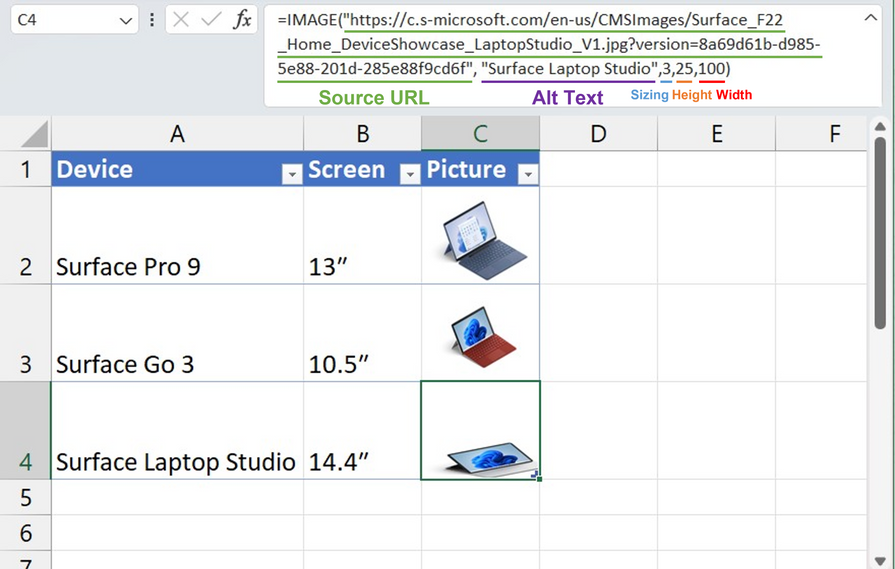
Vendar je vredno omeniti, da je omejitev URL-ja nastavljena na samo 255 znakov, to lahko rešite tako, da slikovno povezavo postavite v drugo celico in nato to celico navedete kot vir.
Ste že kdaj uporabljali to funkcijo? Sporočite nam v komentarjih!
Imate še vedno težave? Popravite jih s tem orodjem:
SPONZORIRANO
Če zgornji nasveti niso rešili vaše težave, se lahko vaš računalnik sooči z globljimi težavami s sistemom Windows. Priporočamo prenos tega orodja za popravilo računalnika (ocenjeno odlično na TrustPilot.com), da jih preprosto obravnavate. Po namestitvi preprosto kliknite Zaženi skeniranje in nato pritisnite na Popravi vse.
